YouTubeのアノテーション機能を使用すると、動画出版社は自分の動画にコメントバブルを追加できます。
アノテーションは、画面上に表示される受動的なテキストスニペット、またはクリック可能なインタラクティブ要素です。たとえば、YouTubeチャンネルやビデオを宣伝したり、視聴中のビデオの進行方法を複数選択したりできます。
アノテーションが良いことよりも厄介なことに気付いた場合、YouTubeでアノテーションを完全に無効にして、サイトで視聴する1秒おきのビデオでポップアップが表示されないようにすることをお勧めします。
基本的に、YouTubeでアノテーションを処理する方法には2つのオプションがあります。 最初のオプションは、YouTube設定で機能を無効にすることです。2番目は、サードパーティのスクリプトをインストールして、自動的に削除されるようにすることです。
実際には、現在のビデオでそれらを無効にするオプション、またはマウスをそれらの上に移動して表示される閉じるアイコンをクリックすることで個々の注釈を閉じるオプションもありますが、注釈が一般的に迷惑な場合はあまり実用的ではありません。
以下は、ユーザーにスローされた多くの注釈を含むビデオのスクリーンショットです。 実際、非常に多くのことから、写真をはっきりと見ることは困難です。
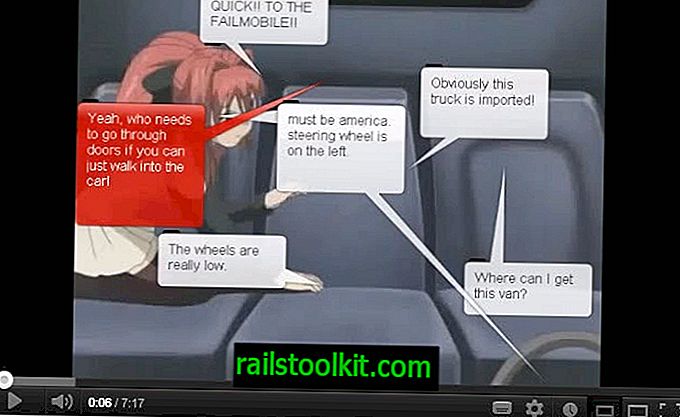
YouTubeアカウントをお持ちの場合は、アノテーションを無効にできることをご存知でしょう。 これは、YouTubeにログインしてサイト自体でビデオを見るときに機能しますが、サードパーティのサイトで見ている埋め込みビデオには影響しません。
注釈を削除するには、次のYouTube URLを開くか、YouTubeの右上にあるYouTubeユーザー名をクリックして開き、メニューに表示される[設定]をクリックし、オプションページが開いたら[再生とパフォーマンス]をクリックします。 。
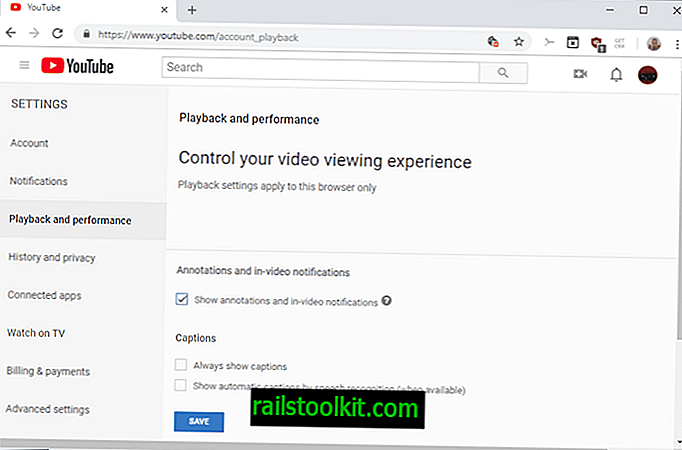
[ 注釈とビデオ内の通知を表示する]のチェックを外し、変更を保存するためにチェックマークを外したら[保存]をクリックしてください。
動画作成者がYouTubeで利用できるツールを使用して追加されたアノテーションにのみ影響するため、動画にハードコードされたアノテーションは削除されません。
このオプションは、YouTubeでビデオを視聴するときに常にログインしている場合はうまく機能しますが、そうでない場合はまったく機能しません。 そこでスクリプトや拡張機能が役立ちます。
Google ChromeおよびFirefoxユーザーは、Google ChromeまたはMozilla Firefox向けのIridiumなどの拡張機能をインストールできます。これらの拡張機能は、YouTubeで動画を視聴するときに注釈を非表示にできます。
更新 :Operaを使用している場合、Webブラウザー用のExtendTube拡張機能をインストールできます。これは、他の多くの機能の中でも、YouTubeのビデオ注釈を非表示にすることができます。 この拡張機能は、YouTubeでビデオを視聴している場合にのみ機能します。
YouTubeでアノテーションを処理する別の方法がありますか? 以下のコメントセクションで自由に共有してください。













